När vi läser råden från experter på datorsäkerhet, stöter vi ofta på ämnet att välja ett lösenord, lösenordsstyrka och att lagra lösenord på rätt sätt. Naturligtvis kommer vi inte att förklara för dig ännu en gång vad som är det absurda i att välja sådana primitiva lösenord som "12345", "Lösenord", "qwerty", "administration", såväl som " min födelsedag», « mitt namn" etc. Vilken nybörjare som helst kommer att knäcka ett sådant lösenord med en brute-force-attack (eller brute-force-attack mot en vanlig lösenordsdatabas) på mycket kort tid eller härleda det med en social ingenjörskonst. Skriv heller inte ner lösenordet på ett papper och ... klistra fast det på monitorn.
En annan anmärkningsvärd är ett så gammalt "gammaldags" sätt att lagra lösenord som en enkel anteckningsbok och skriva in lösenord i den manuellt. Den här metoden är bra exakt tills antalet dina lösenord överstiger 100, och själva lösenorden består inte av mer än 20 tecken skrivna i olika tangentbordslayouter (skriv ner ett sådant lösenord korrekt med en penna och skriv det sedan utan fel när du anger tjänsten är hårt arbete. Det är också värt att prata om den fysiska lagringen av en sådan "värdefull anteckningsbok", naturligtvis bör du inte ha den framför alla, om det finns riktigt viktig "lösenordsinformation" där, bör du tänka på att lagra boken i ett kassaskåp osv. I allmänhet är denna metod för att lagra lösenord ganska mödosam, föråldrad och inte heller helt tillförlitlig. Fast jag läste en gång i pressen att en välkänd hackare höll sina lösenord på det här sättet, utan att lita på sin information till en dator och Internet (det var som visste allt om hackningsmetoder!).
Naturligtvis kan du ställa in samma lösenord för alla dina tjänster och bara komma ihåg det. Men för det första är det inte säkert, om en angripare på något sätt fick reda på dig, kommer han att få tillgång till alla dina tjänster på en gång! Och då finns det ett sådant ögonblick att vissa tjänster (till exempel värdleverantörer) automatiskt väljer ett ganska komplicerat lösenord åt dig och du kan bara ändra det själv till samma långa och komplexa.
Du kan även upprätthålla en databas på en dator i form av en textfil eller ett Excel-kalkylblad, men här måste du tänka på att begränsa åtkomsten för obehöriga personer (även via Internet) till en sådan fil (dvs. om kryptering och säkerhet). av själva informationen). I allmänhet är denna metod inte heller helt tillförlitlig och bekväm.
Så, efter att ha gått igenom alla användarmetoder för att lagra lösenord, kommer jag till slutsatsen att det är nödvändigt att använda speciell programvara, "vässad" specifikt för detta ändamål. Nu återstår bara att välja ett sådant program och börja använda det korrekt.
Jag tänker inte recensera moderna lösenordshanterare här, om du googlar på internet hittar du lätt en hel del sådana recensioner, till exempel den här, "Popular password managers in comparison".
Så, låt oss gå direkt till saken, jag ska genast berätta att jag bestämde mig för KeePass lösenordshanteraren. Du kan ladda ner programmet på den officiella webbplatsen: http://keepass.info/download.html
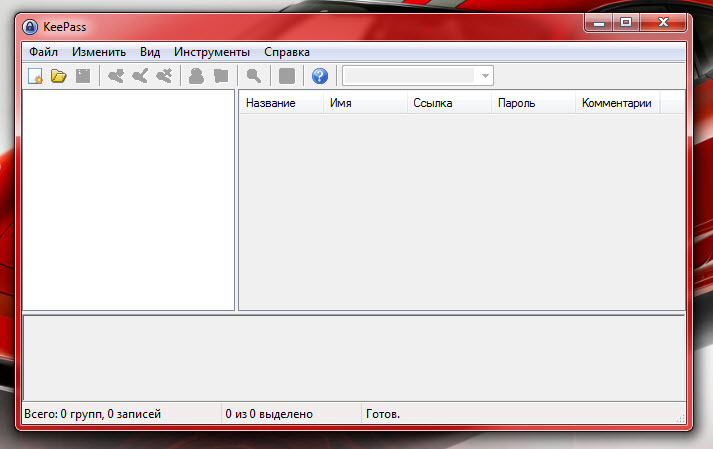
Jag kommer att lista huvudsakliga fördelarna med detta program som lockade mig:
1. Hög säkerhet;
* KeePass använder krypteringsalgoritmerna Advanced Encryption Standard (AES, Rijndael) och Twofish för sina databaser.
* Stöd för tvåfaktorsautentisering (för att öppna databasen behöver du veta lösenordet + ha en speciell fil).
* Inte bara lösenord är krypterade i databasen, utan även annan data. Så dina användarnamn, anteckningar etc. sparas också.
2. Bärbarhet, tillgänglighet och brist på installation;
* KeePass är portabel: den kan ligga på en USB-enhet och fungerar utan installation på Windows-system.
* Installation är också möjlig för den som vill ha genvägar i Start-menyn, Windows och på skrivbordet.
* KeePass lagrar ingenting på ditt system. Programmet skapar inga nya registernycklar och det skapar inga initialiseringsfiler (INI) i Windows-katalogen. Att ta bort KeePass-katalogen (om du laddade ner ett binärt ZIP-paket) eller genom att ta bort det (om du laddade ner ett installationspaket) lämnar inga spår av KeePass på ditt system.
3. Exportera data till TXT-, HTML-, XML- och CSV-filer ;
* Lösenordslistan kan exporteras till olika format som TXT, HTML, XML och CSV.
* Den resulterande XML kan lätt användas i andra applikationer.
* Den resulterande HTML-koden använder Cascading Style Sheets (CSS) för att formatera tabellerna så att du enkelt kan ändra layouten.
* Den resulterande CSV-filen är helt kompatibel med de flesta andra lösenordsskyddare, inklusive kommersiella sluten källkod.
4. Importera från filer i andra format;
*KeePass använder exporterade CSV- och TXT-format.
5. Enkel databasöverföring;
* Lösenordsdatabasen består av endast en fil, som enkelt kan överföras från en dator till en annan.
6. Lösenord för supportgrupp ;
* Du kan skapa, ändra och ta bort grupper där lösenord kan organiseras.
* Grupper kan organiseras som ett träd, så en grupp kan ha undergrupper, dessa undergrupper kan ha andra undergrupper, och så vidare.
7. Tids- och Bifogade fält;
* KeePass stöder tillfälliga fält: skapelsetid, senaste ändringstid, senaste åtkomsttid och stängningstid.
* Du kan bifoga filer till lösenordsposter (användbart för att lagra PGP-signaturfiler i KeePass till exempel).
8. Auto-Type, Global Auto-Type Hot Keys och Dra & Drop;
* KeePass kan minifieras och ange information i auktoriseringar i dialoger, webbformulär, etc. Naturligtvis är inmatningssekvensen 100 % användarkonfigurerbar.
9. Intuitivt och säkert arbete med Windows urklipp;
* Dubbelklicka helt enkelt på valfritt fält i lösenordslistan för att kopiera dess värde till Windows urklipp.
* Autorensning av urklipp: KeePass kan rensa urklippet automatiskt en tid efter att du kopierat ett av dina lösenord till det.
10. Sök och sortera;
* Du kan söka efter specifika poster i databaser.
* För gruppsortering av lösenord, klicka bara på en av kolumnrubrikerna i lösenordslistan, du kan sortera efter valfri kolumn.
11. Flerspråkigt stöd;
* KeePass är mycket lätt att översätta till andra språk.
* Mer än 30 översättningar tillgängliga på olika språk.
12. Kraftfull slumpmässig lösenordsgenerator;
* KeePass kan generera fantastiska slumpmässiga lösenord åt dig.
* Du kan bestämma generatorns möjliga effekt (typ och antal tecken).
13. Föränderlig arkitektur;
Plugins låter dig utöka funktionaliteten hos KeePass, som att tillhandahålla ytterligare import-/exportmetoder för andra filformat.
14. Öppen källkod;
* KeePass är gratis och du har full tillgång till dess källkod!
* Öppen källkod förhindrar bakdörrar. Du kan se dess källkod och kompilera den själv.
* Du kan själv se att allt är gjort korrekt för säkerheten, om du vill kan du använda vilken annan krypteringsalgoritm som helst.
Hittills stöder utvecklare två grenar av programmet: version 1.xx (Classic Edition) och 2.xx (Professional Edition).
Versioner 1.xx (Classic Edition) stöds av följande operativsystem: Windows 2000 / XP / 2003 / Vista / 7 / 8 / Wine, vardera 32-bitars och 64-bitars.)
Versioner 2.xx (Professional Edition) stöds av följande operativsystem: Windows 98 / 98SE / ME / 2000 / XP / 2003 / Vista / 7 / 8, vardera 32-bitars och 64-bitars, Mono (Linux, Mac OS X, BSD och etc.).
Jag bestämde mig för att använda 1.xx-grenen (Classic Edition), den senaste versionen är version 1.26, det är bekvämare att använda den bärbara versionen av KeePass och det är mycket säkrare.
I del 2 av artikeln kommer jag att prata om processen att ställa in KeePass-programmet och skapa en lösenordsdatabas.




